UG图框导入的5种方法

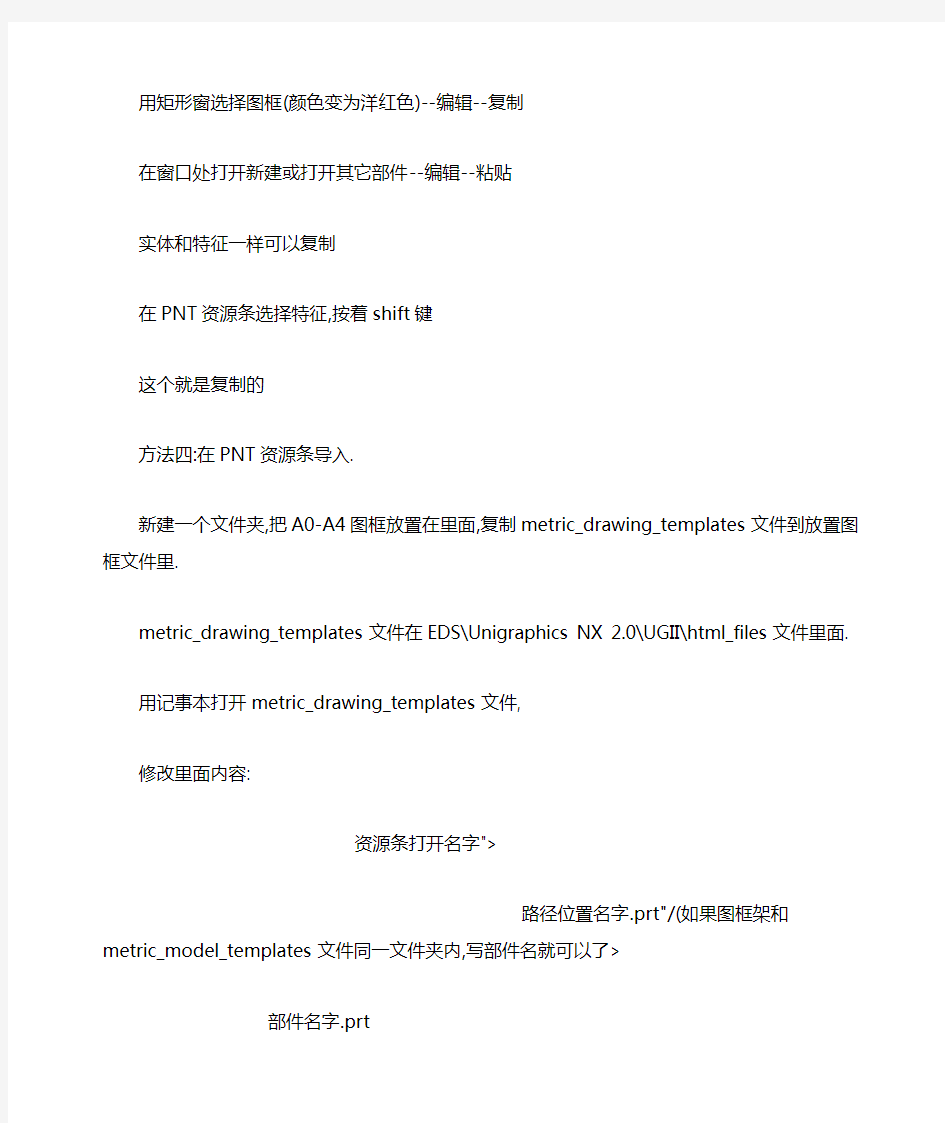
UG图框导入的5种方法
方法一:部件输入.
新建或打开部件
选择-文件--输入--部件----选择图框文件
图框放置在120层
方法二:图样导入.
先做好图框
图框保存方法--文件--选项--存储选项--仅图样数据
浏览--保存路径--文件夹--确定--再存档
(注意:文件夹名和部件名不能修改,可以移动到其它位置)
格式--图样--调用图样--确定--找到须要的图样--ok
图样导入是不可以修改的.
方法三:复制和粘贴.
打开图框文件--新建或打开其它部件--制图
用矩形窗选择图框(颜色变为洋红色)--编辑--复制
在窗口处打开新建或打开其它部件--编辑--粘贴
实体和特征一样可以复制
在PNT资源条选择特征,按着shift键
这个就是复制的
方法四:在PNT资源条导入.
新建一个文件夹,把A0-A4图框放置在里面,复制metric_drawing_templates文件到放置图框文件里.
metric_drawing_templates文件在EDS\Unigraphics NX 2.0\UGII\html_files 文件里面.
用记事本打开metric_drawing_templates文件,
修改里面内容:
资源条中加载步骤:预设置-调色板-打开调色板文件-浏览-选择
metric_drawing_templates 文件-确定.
由于我只修改了A0
在资源条点击图纸模板,选择图框,
图框里面的设置可以预先搞好,图框导入是保留的.
唯一不爽的是要另存多一个部件,不过亦没问题,原先的部件修改另存的部件也会跟着改动.
方法五:分模模块导入,
只限于在分模模块使用
启动分模模块
把图框复制到EDS\Unigraphics NX
2.0\moldwizard\drafting\assembly_drawing\metric
文件夹内,选择装配图纸图标--新建--图框
前后模的显示可以在属性里设置
